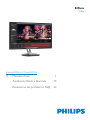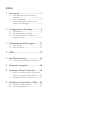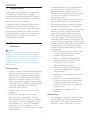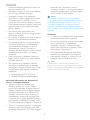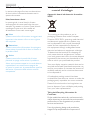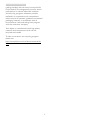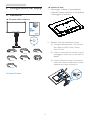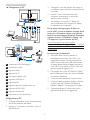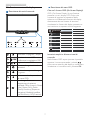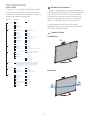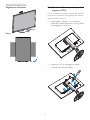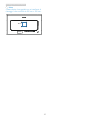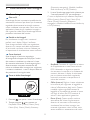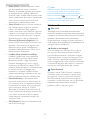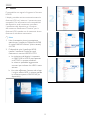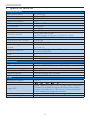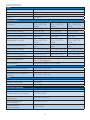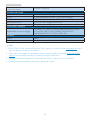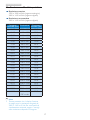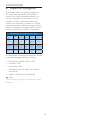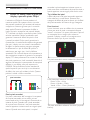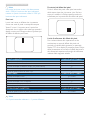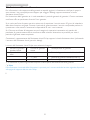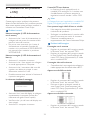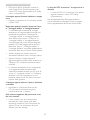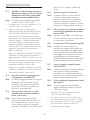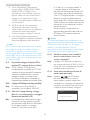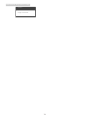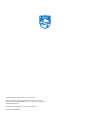Philips 328P6AUBREB/00 Manuale utente
- Categoria
- TV
- Tipo
- Manuale utente
Questo manuale è adatto anche per

Indice
1. Importante .............................................1
1.1 Manutenzione e precauzioni di
sicurezza .............................................................1
1.2 Avvisi e legenda .............................................3
1.3 Smaltimento del prodotto e dei
materiali d’imballaggio ................................3
2. Congurazionedeldisplay .................5
2.1 Installazione ......................................................5
2.2 Funzionamento del display ......................7
2.3 Rimuovere l'assieme base per il
supporto VESA ...............................................9
3. Ottimizzazionedell’immagine .........11
3.1 SmartImage ...................................................11
3.2 SmartContrast .............................................12
4. HDR ......................................................13
5. Specichetecniche.............................14
5.1 RisoluzioneeModalitàpredenite ..17
6. Risparmioenergetico ........................18
7. AssistenzaClientieGaranzia ..........19
7.1 Politica sui difetti relativi ai pixel per i
display a pannello piatto Philips .........19
7.2 Assistenza Clienti e Garanzia .............. 21
8. RisoluzionedeiproblemieFAQ .....22
8.1 Risoluzione dei problemi .......................22
8.2 Domande generiche ................................24

1
1. Importante
1. Importante
Questa guida all'uso elettronica è destinata
a chiunque usi il display Philips. Leggere
accuratamente questa guida prima di usare il
display. Il manuale contiene note e informazioni
importanti per l'uso del display.
La garanzia Philips è valida a condizione che
il prodotto sia usato in modo corretto, in
conformità alle sue istruzioni operative, dietro
presentazione della fattura o dello scontrino
originale, indicante la data d’acquisto, il nome
del rivenditore, il modello ed il numero di
produzione del prodotto.
1.1 Manutenzioneeprecauzionidi
sicurezza
Avvisi
L’utilizzo di controlli, regolazioni o procedure
diversedaquellespecicatenellepresenti
istruzioni possono esporre al rischio di scariche
elettriche e pericoli elettrici e/o meccanici.
Leggere e osservare le presenti istruzioni
durante il collegamento e l'utilizzo del display
del computer.
Funzionamento
• Tenere il monitor lontano dalla luce diretta
del sole, da luci molto luminose e da altre
fonti di calore. L'esposizione prolungata a
questo tipo di ambienti potrebbe causare
distorsioni nel colore e danni al monitor.
• Rimuovere qualsiasi oggetto che potrebbe
cadere nei fori di ventilazione od ostacolare
il corretto raffreddamento delle parti
elettroniche del monitor.
• Non bloccare i fori di ventilazione sulle
coperture.
• Durante la collocazione del monitor
assicurarsi che il connettore e la presa
d’alimentazione siano facilmente accessibili.
• Se si spegne il monitor scollegando il cavo
d’alimentazione o il cavo DC, attendere
6 secondi prima di ricollegare il cavo
d’alimentazione o il cavo DC per il normale
funzionamento.
• Utilizzare sempre il cavo d’alimentazione
approvato fornito da Philips. Se il cavo
d’alimentazione è assente, rivolgersi al
Centro Assistenza locale. (Fare riferimento
al Centro Informazioni Consumatori e
all’Assistenza Clienti)
• Non far subire al monitor forti vibrazioni o
impatti severi durante il funzionamento.
• Non colpire né lasciare cadere il monitor
durante il funzionamento o il trasporto.
• L’utilizzo eccessivo del monitor può causare
disturbi agli occhi, è meglio fare spesso
pause brevi piuttosto che pause lunghe
meno spesso; ad esempio: una pausa di
5-10 minuti dopo 50-60 minuti di utilizzo
ininterrotto dello schermo è meglio di una
pausa di 15 minuti ogni due ore. Cercare di
impedire l’affaticamento degli occhi durante
l’utilizzo dello schermo per un periodo
costante di tempo adottando le pratiche
che seguono:
• Dopo avere osservato lo schermo per
un lungo periodo, mettere a fuoco
oggetti a distanze diverse.
• Sbattere le palpebre di frequente e
intenzionalmente mentre si lavora.
• Chiudere gli occhi e ruotarli
delicatamente per rilassarli.
• Collocare lo schermo all’altezza ed
angolazione appropriate in base alla
propria altezza.
• Regolare su livelli adeguati luminosità e
contrasto.
• Regolare la luminosità dell’ambiente
in modo che sia uguale a quella dello
schermo, evitare luci fluorescenti i e
preferire superfici che non riflettano
troppo la luce.
• Consultare un medico in caso di
malessere.
Manutenzione
• Per proteggere il display da eventuali danni,
non esercitare una pressione eccessiva
sul pannello LCD. In caso di spostamento,
sollevare il display afferrando la cornice.

2
1. Importante
Evitare di sollevarlo tenendo le mani o le
dita sul pannello LCD.
• Scollegare il display se non verrà utilizzato
per un lungo periodo di tempo.
• Scollegare il display se è necessario
pulirlo con un panno leggermente umido.
È possibile pulire lo schermo con un
panno asciutto quando il display è spento.
Non utilizzare solventi organici come alcol
oppure liquidi a base di ammoniaca per
pulire il display.
• Per evitare danni permanenti, non
esporre il display a polvere, pioggia, acqua
o eccessiva umidità.
• Se il display si bagna, pulirlo con un panno
asciutto il più rapidamente possibile.
• Se sostanze estranee o acqua penetrano
nel display, disattivare immediatamente
l'alimentazione e scollegare il cavo di
alimentazione. Quindi rimuovere la
sostanza estranea oppure l'acqua e inviare
immediatamente la base a un centro
assistenza.
• Non conservare o utilizzare il display in
luoghi esposti a calore, luce solare diretta
o freddo estremo.
• Per mantenere le prestazioni ottimali
del display e utilizzarlo per un periodo
prolungato, collocare il display in un luogo
caratterizzato dalle seguenti condizioni
ambientali.
• Temperatura: 0-40°C 32-104°F
• Umidità: 20-80% di umidità relativa
Importantiinformazioniperfenomenodi
“burn-in”/“immaginefantasma”
• Attivare sempre uno screen saver
animato quando non si usa il display
per un certo periodo di tempo. Attivare
sempre un'applicazione di aggiornamento
periodico del display se il monitor LCD
visualizza contenuto statico invariato. La
visualizzazione continua di immagini fisse
o statiche per un lungo periodo di tempo
può causare un effetto di immagini "burn-
in", note anche come "doppie" o "fantasma".
• “Burn-in”, “immagine residua” o “immagine
fantasma” sono tutti fenomeni noti nella
tecnologia dei pannelli LCD. Nella maggior
parte dei casi il fenomeno “burn-in”,
“immagine residua” o “immagine fantasma”
scompare gradatamente nel tempo dopo
che il monitor è stato spento.
Avviso
La mancata attivazione di uno screensaver
o un aggiornamento periodico della schermo
potrebbe causare casi più gravi di “burn-in”,
“immagine residua” o “immagine fantasma”
che non scompaiono e non possono essere
risolti. Questo tipo di danni non è coperto dalla
garanzia.
Assistenza
• La copertura del display deve essere aperta
esclusivamente da tecnici qualificati.
• In caso di necessità di qualsiasi documento
per la riparazione o l'integrazione,
contattare il proprio Centro Assistenza
locale (fare riferimento al capitolo “Centri
Informazioni Consumatori”).
• Fare riferimento alla sezione “Specifiche
tecniche” per informazioni sul trasporto.
• Non lasciare il display in un'auto o in un
bagagliaio alla luce diretta del sole.
Nota
Consultare un tecnico dell'assistenza se il
display non funziona normalmente o se non si
è sicuri di come procedere dopo aver seguito le
istruzioni di questo manuale.

3
1. Importante
1.2 Avvisielegenda
La sezione che segue fornisce una descrizione
di alcuni simboli convenzionalmente usati in
questo documento.
Nota,AttenzioneeAvvisi
In questa guida, vi sono blocchi di testo
accompagnatidaiconespecichechesono
stampati in grassetto o corsivo. Questi blocchi
contengono note, avvisi alla cautela ed
all’attenzione. Sono usati come segue:
Nota
Questa icona indica informazioni e suggerimenti
importanti che aiutano a fare un uso migliore
del computer.
Attenzione
Questa icona indica informazioni che spiegano
come evitare la possibilità di danni al sistema o
la perdita di dati.
Avviso
Questa icona indica la possibilità di lesioni
personali e spiega come evitare il problema.
Alcuni avvisi possono apparire in modo diverso
e potrebbero non essere accompagnati da
un’icona.Inquesticasi,lapresentazionespecica
dell’avviso è prescritta dalla relativa autorità
competente.
1.3 Smaltimentodelprodottoedei
materialid’imballaggio
Apparecchielettriciedelettronicidasmaltire-
WEEE
This marking on the product or on its
packaging illustrates that, under European
Directive 2012/19/EU governing used electrical
and electronic appliances, this product may
not be disposed of with normal household
waste. You are responsible for disposal of
this equipment through a designated waste
electrical and electronic equipment collection.
To determine the locations for dropping off
such waste electrical and electronic, contact
yourlocalgovernmentofce,thewastedisposal
organization that serves your household or the
store at which you purchased the product.
Your new display contains materials that can be
recycled and reused. Specialized companies can
recycle your product to increase the amount of
reusable materials and to minimize the amount
to be disposed of.
All redundant packing material has been
omitted. We have done our utmost to make the
packaging easily separable into mono materials.
Pleasendoutaboutthelocalregulationson
how to dispose of your old display and packing
from your sales representative.
Takingback/RecyclingInformationfor
Customers
Philips establishes technically and economically
viable objectives to optimize the environmental
performance of the organization's product,
service and activities.
From the planning, design and production
stages, Philips emphasizes the important of

4
2. Congurazione del display
making products that can easily be recycled. At
Philips, end-of-life management primarily entails
participation in national take-back initiatives
and recycling programs whenever possible,
preferably in cooperation with competitors,
which recycle all materials (products and related
packaging material) in accordance with all
Environmental Laws and taking back program
with the contractor company.
Your display is manufactured with high quality
materials and components which can be
recycled and reused.
To learn more about our recycling program
please visit
http://www.philips.com/a-w/about/sustainability.
html

5
2. Congurazione del display
2. Configurazionedeldisplay
2.1 Installazione
Contenutidellaconfezione
* VGA
* HDMI
* CD
* DP
©
2
0
1
7
K
o
n
i
n
k
l
i
j
k
e
P
h
i
l
i
p
s
N
.
V
.
A
l
l
r
i
g
h
t
s
r
e
s
e
r
v
e
d
.
U
n
a
u
t
h
o
r
i
z
e
d
d
u
p
l
i
c
a
t
i
o
n
i
s
a
v
i
o
l
a
t
i
o
n
o
f
a
p
p
l
i
c
a
b
l
e
l
a
w
s
.
M
a
d
e
a
n
d
p
r
i
n
t
e
d
i
n
C
h
i
n
a
.
V
e
r
s
i
o
n
Philips and the Philips’ Shield Emblem are
registered trademarks of Koninklijke Philips N.V.
and are used under license from Koninklijke
Philips N.V.
Contents:
Monitor drivers
User’s Manual
User’s Manual
www.philips.com/welcome
使用产品前请阅读使用说明
保留备用
Monitor
328P6
*USB C-C
*USB C-A
*
In base al Paese
Installarelabase
1. Capovolgereildisplaysuunasupercie
morbida.Prestareattenzioneanongrafare
o danneggiare lo schermo.
2. Tenere il collo con entrambe le mani.
(1) Collegare delicatamente il collo all’area
delsupportoVESAnchéilfermo
blocca il collo.
(2) Usare un cacciavite per serrare le viti di
montaggioessareconcuralastaffaal
display.
(3) Usare le dita per serrare la vite situata
nellaparteinferioredellabaseessare
saldamente la base al supporto.
3
1
2
*Audio
Alimentazione

6
2. Congurazione del display
CollegamentoalPC
1
10
6 5 4
9 8 7
3 2
11
USB CC
USB AC
USB C
USB C
OR
1
Sistema antifurto Kensington
2
Connettorecufe
3
Ingresso audio
4
Ingresso RJ-45
5
Caricatore rapido USB
6
Ingresso USB Type-C
7
Ingresso VGA
8
Ingresso della porta dello schermo
9
Ingresso HDMI HDR
10
Ingresso potenza AC
11
Interruttore di alimentazione
CollegamentoalPC
1. Collegare saldamente il cavo di alimentazione
alla parte posteriore del display.
2. Spegnere il computer e staccare il cavo di
alimentazione.
3. Collegare il cavo del segnale del display al
connettore video nella parte posteriore del
computer.
4. Inserire il cavo di alimentazione del
computer e del display in una presa
elettrica nelle vicinanze.
5. Accendere il computer e il display. Se
viene visualizzata un'immagine sul display,
l'installazione è completata.
PergliutentichedispongonodiMaccon
portaUSBC,primadiutilizzareildisplaydock,
assicurarsidiinstallareildriverinmodoche
funzionicorrettamentesuEthernet.Èpossibile
ottenereildriver:“RTUNICv1.0.16.pkg”dal
CDoppurelosipuòscaricaredallink:
http://www.realtek.com/downloads/
downloadsView.aspx?Langid=1&PNid=13&PFid
=56&Level=5&Conn=4&DownTypeID=3&Get
Down=false
Procedureperl'installazione.
1. Scaricare il driver dal link mostrato in
precedenza tramite Wi-Fi. Se il Wi-Fi non
è disponibile, salvare il driver sul dispositivo
USB e inserirlo alla porta USB downstream
di questo display, quindi collegarlo tramite un
cavo USB C tra il display e il Mac. Il Mac sarà
quindiingradodileggereille.
2. Faredoppioclicsulle“RTUNICv1.0.16.pkg”
per l'installazione. Al termine, viene visualizzata
la corretta installazione.
3. Al termine dell'installazione, riavviare il Mac.
4. Al termine della procedura di riavvio del Mac,
si potrà osservare “Realtek USB Ethernet
Network Adapter” tra i programmi installati.
5. Controllaresempreillinkpervericarela
disponibilità del driver più aggiornato.

7
2. Congurazione del display
2.2 Funzionamentodeldisplay
Descrizionedeitastidicomando
5 4
3
2
1
7
6
Accendere o spegnere il display.
Accedere al menu OSD
.
Confermare la regolazione OSD.
Regolare il menu OSD.
Consente di regolare il livello di
luminosità.
Cambiare la sorgente del segnale
di ingresso.
Per tornare al livello precedente
del menu OSD.
SmartImage. Ci sono a
disposizione più selezioni:
EasyRead,Ofce(Lavoro),Photo
(Foto), Movie (Film), Game
(Giochi), Economy (Risparmio
energetico), Modalità LowBlue,
SmartUniformity, Off (Disattiva).
DescrizionedelmenuOSD
Checos’èilmenuOSD(On-ScreenDisplay)?
OSD (On-Screen Display) è una funzione
presente in tutti i display LCD Philips, che
consente di regolare le prestazioni dello
schermo o di selezionare funzioni del display
direttamentedaunanestradiistruzioni
visualizzata.Lanestradeldisplaypresentaun
uso intuitivo e un aspetto simile al seguente:
√
√
TXT
Istruzionisempliciedibasesuitastidi
controllo
NellanestraOSDsoprariportata,èpossibile
spostare il cursore premendo i pulsanti
sulla cornice anteriore del display e confermare
laselezioneolamodicaconilpulsanteOK.

8
2. Congurazione del display
IlmenuOSD
Di seguito vi è una descrizione generale della
struttura del menu OSD. Questa può essere
utilizzata come riferimento quando in seguito si
lavorerà sulle diverse regolazioni.
Main menu Sub menu
Picture
OSD Settings
Setup
Language
Color
Input
LowBlue Mode
Audio
Horizontal
Vertical
Transparency
OSD Time Out
Auto
V. Position
Phase
Clock
Color Temperature
sRGB
Adobe RGB
User Define
H. Position
Resolution Notification
Reset
Information
USB Fast Charging
SmartResponse
Picture Format
HDR
SmartContrast
Gamma
Pixel Orbiting
Over Scan
DPS
Contrast
Brightness
Volume
Mute
Audio Source
Stand-Alone
HDMI 2.0
DisplayPort
USB C
VGA
On
Off
0~100
0~100
Off, 1, 2, 3, 4
5s, 10s, 20s, 30s, 60s
0~100
0~100
0~100
Native, 5000K, 6500K, 7500K,
8200K, 9300K, 11500K
Red: 0~100
Green: 0~100
Blue: 0~100
0~100
On, Off
Yes, No
On, Off
0~100
On, Off
On, Off
0~100
On, Off
Audio in, HDMI, DisplayPort, USB C
Off, Fast, Faster, Fastest
On, Off
1.8, 2.0, 2.2, 2.4, 2.6
0~100
Wide screen, 4:3, 1:1
Auto, Off
1, 2, 3
On, Off
English, Deutsch, Español, Ελληνική, Français, Italiano,
Maryar, Nederlands, Português, Português do Brasil,
Polski, Русский, Svenska, Suomi, Türkçe, Čeština,
Українська,
简体中文, 繁體中文, 日本語,
한국어
Sharpness
0~100
On, Off
Noticadirisoluzione
Il display è progettato per assicurare prestazioni
ottimali quando si utilizza la risoluzione originale,
ossia 2560 x 1440 a 60 Hz. Se la risoluzione
è diversa, sullo schermo viene visualizzato un
avviso che consiglia di utilizzare la risoluzione
2560 x 1440 a 60 Hz per risultati ottimali.
La visualizzazione dell’avviso può essere
disattivatadalmenuCongurazionedelmenu
OSD (On Screen Display).
Funzionisiche
Inclinazione
20˚
-5˚
Rotazione
+170˚
-170˚

9
2. Congurazione del display
Regolazionedell’altezza
180mm
Perno
90˚
0˚
2.3 Rimuoverel'assiemebaseperil
supportoVESA
Prima di iniziare a smontare la base del monitor,
osservare le istruzioni che seguono per evitare
eventuali danni o lesioni.
1. Capovolgereildisplaysuunasupercie
morbida.Prestareattenzioneanongrafare
o danneggiare lo schermo.
2. Allentare le viti di montaggio e quindi
rimuovere la staffa dal display.
1
2

10
2. Congurazione del display
Nota
Questo display è compatibile con un'interfaccia di
montaggio a norma VESA da 100 mm x 100 mm..
100mm
100mm

11
3. Ottimizzazione dell’immagine
3. Ottimizzazionedell’immagine
3.1 SmartImage
Checos’è?
SmartImagefornisceimpostazionipredeniteche
ottimizzano lo schermo per diversi tipi di contenuti,
regolando dinamicamente luminosità, contrasto,
colore e nitidezza in tempo reale. Che si lavori con
applicazioni di testo, che si visualizzino immagini o
che si guardi un video, Philips SmartImage fornisce
prestazioni ottimizzate del monitor.
Perchénehobisogno?
Per visualizzare al meglio tutti i contenuti
preferiti con il display Philips. Il software
SmartImage consente infatti una regolazione
dinamica e in tempo reale delle impostazioni
di luminosità, contrasto, colore e nitidezza per
un'esperienza di visualizzazione senza confronti.
Comefunziona?
SmartImage è un’esclusiva tecnologia
all’avanguardia sviluppata da Philips per l’analisi
dei contenuti visualizzati su schermo. In base
allo scenario selezionato, SmartImage migliora
dinamicamente contrasto, saturazione del
colore e nitidezza delle immagini per migliorare
i contenuti visualizzati - tutto in tempo reale ed
alla pressione di un singolo tasto.
ComesiabilitaSmartImage?
1. Premere per aprire il menu SmartImage.
2. Tenere premuto per passare tra
EasyRead,Ofce(Lavoro),Photo(Foto),
Movie (Film), Game (Giochi), Economy
(Risparmio energetico), Modalità LowBlue,
SmartUniformity e Off (Disattiva).
3. Il menu SmartImage resterà sullo schermo per
5 secondi; premere “OK” per confermare.
Ci sono a disposizione più selezioni: EasyRead,
Ofce(Lavoro),Photo(Foto),Movie(Film),
Game (Giochi), Economy (Risparmio
energetico), Modalità LowBlue, SmartUniformity
e Off (Disattiva).
Photo
Movie
Game
Economy
SmartUniformity
LowBlue Mode
ff
Office
EasyRead
SmartImage
• EasyRead:Consente di migliorare le lettura
di un’applicazione su testo come e-book
PDF. Utilizzando un algoritmo speciale
che aumenta il contrasto e la nitidezza dei
contorni del testo, il display è ottimizzato
per una lettura senza stress regolando
luminosità, contrasto e temperatura di
colore del monitor.
• Office(Lavoro):Migliora il testo ed attenua
la luminosità per migliorare la leggibilità e
ridurre l’affaticamento degli occhi. Questa
modalità migliora significativamente la
leggibilità e la produttività quando si lavora
con fogli di lavoro, file PDF, scansioni di
articoli o altre applicazioni generiche.
• Photo(Foto):Questo profilo combina
saturazione del colore, miglioramento
dinamico di contrasto e luminosità per
visualizzare foto ed altre immagini con
notevole chiarezza e colori brillanti, tutto
senza modifiche o attenuazione dei colori.

12
3. Ottimizzazione dell’immagine
• Movie(Film):Luminosità elevata, in base
alla saturazione del colore, contrasto
dinamico e nitidezza tagliente permettono
di visualizzare tutti i dettagli delle aree
scure dei video e delle aree luminose senza
alcuno sbiadimento del colore, mantenendo
valori dinamici naturali per fornire una
avanzatissima visualizzazione video.
• Game(Giochi):Attiva il circuito overdrive
per ottenere tempi migliori di risposta,
riduce i lati deformati degli oggetti in
rapido movimento sullo schermo, migliora il
rapporto di contrasto per schemi luminosi
o scuri; questo profilo fornisce la migliore
esperienza di gioco per gli appassionati.
• Economy(Risparmioenergetico):Con
questo profilo, luminosità e contrasto sono
regolate e l’illuminazione è regolata con
precisione per la giusta visualizzazione
quotidiana delle applicazioni Office ed un
basso consumo energetico.
• LowBlueMode(ModalitàLowBlue):
Modalità LowBlue per una produttività
che non affatica gli occhi. Studi hanno
dimostrato quanto i raggi ultravioletti
possono danneggiare gli occhi; i raggi a
onde corte di luce blu dei display a LED
possono provocare danni e compromettere
la vista nel tempo. Sviluppata per il
benessere, la modalità LowBlue Philips
utilizza una tecnologia software smart per
ridurre la dannosa luce blu a onde corte.
• SmartUniformity:Le fluttuazioni della
luminosità e del colore su diverse parti di
uno schermo sono un fenomeno comune
riscontrabile nei display LCD. L'uniformità
tipica misurata è intorno al 75-80%.
Attivando la funzione SmartUniformity di
Philips, l'uniformità del display aumenta fino
a un valore superiore al 95%. In questo
modo vengono riprodotte immagini più
uniformi e reali.
• Off(Disattiva):Nessuna ottimizzazione da
parte di SmartImage.
Nota
Modalità LowBlue Philips, conformità modalità
2conlacerticazioneTUVLowBlueLight.È
possibile utilizzare questa modalità premendo il
tasto di scelta rapida , quindi premendo per
selezionare Modalità LowBlue. Vedere le procedure
di selezione SmartImage di cui sopra.
3.2 SmartContrast
Checos’è?
Tecnologia unica che analizza dinamicamente i
contenuti visualizzati ed ottimizza automaticamente
il rapporto di contrasto del monitor per la massima
chiarezza e piacevolezza visiva, aumentando
l’illuminazione per immagini più chiare, luminose e
nitide oppure diminuendola per la visualizzazione di
immagini chiare su sfondi scuri.
Perchénehobisogno?
Per la chiarezza ed il comfort visivo migliore
per ogni tipo di contenuto. SmartContrast
controlla dinamicamente il contrasto e regola
l’illuminazione per immagini e videogiochi chiari,
nitidi e luminosi, oppure per visualizzare testo
chiaroeleggibileperilavorid’ufcio.Riducendo
il consumo energetico del monitor, si risparmia
sui costi e si allunga la durata del monitor.
Comefunziona?
Quando si attiva SmartContrast, i contenuti
visualizzati saranno analizzati in tempo reale
per regolare i colori e controllare l’intensità
dell’illuminazione. Questa funzione migliora il
contrasto in modo dinamico per una grandiosa
esperienza d’intrattenimento quando si
guardano video o mentre si gioca.

13
4. HDR
4. HDR
È compatibile con segnali di ingresso in formato
HDR10.
Il display potrebbe attivare automaticamente la
funzione HDR, se il lettore e il contenuto sono
compatibili. Per informazioni sulla compatibilità
del dispositivo e del contenuto, consultare
il produttore del dispositivo e il fornitore
del contenuto. Selezionare "Disattiva" per la
funzione HDR, quando non è necessaria alcuna
funzione di attivazione automatica.
Nota
1. Non è necessaria alcuna impostazione
speciale per l'interfaccia DisplayPort/HDMI
in versioni WIN10 inferiori (meno recenti)
a V1703.
2. È disponibile solo l'interfaccia HDMI,
mentre l'interfaccia DisplayPort può
funzionare in versioni WIN10 V1703.
a. La risoluzione del display è impostata
su 3840*2160 e HDR è preimpostato
su ATTIVO. In queste condizioni,
lo schermo potrebbe leggermente
oscurarsi per indicare che HDR è stato
attivato.
b. Una volta effettuato l'accesso ad un'app,
il miglior effetto HDR si ottiene quando
la risoluzione passa a 3840*2160 (se
disponibile).

14
5. Speciche tecniche
5. Specifichetecniche
Immagine/Schermo
Tipo pannello display IPS Tecnologia
Illuminazione Sistema W-LED
Dimensioni del pannello 31,5'' W (80,1cm)
Rapporto proporzioni 16:9
Dimensioni pixel
0,2727 x 0,2727 mm
SmartContrast 50.000.000:1
Tempo di risposta 8ms (GtG)
SmartResponse 4ms (GtG)
Risoluzione ottimale
VGA: 1920x1080 a 60Hz
HDMI/DisplayPort/USB Type-C: 2560x1440 a 60Hz
Angolo di visuale 178° (H) / 178° (V) a C/R = 10 (tip.)
Miglioramento dell'immagine SmartImage
Colori dello schermo 1,07G (8 bit + FRC)
Frequenza di aggiornamento
verticale
30-83 kHz (H)
56-76 Hz (V)
Frequenza orizzontale
30-99 kHz (VGA/DisplayPort/USB Type-C)
30-160 kHz (DHDMI)
sRGB SÌ
Gamma colore SÌ
HDR HDR-10 (HDMI)
Connettività
Ingresso segnale VGA (analogico), 1 DisplayPort1.2, 1 HDMI 2.0, 1 USB Type-C
USB Upstream: USB-C, Downstream: USB3.0x2 (2 con carica rapida)
RJ-45 SÌ
Alimentazione da USB C noa60W
Segnale di ingresso Sincronia separata, Sync on Green
Ingresso/uscita audio IngressoaudioPC,uscitacufe
Utilità
Altoparlante integrato 3 W x 2
Funzioni utili
Lingue OSD
Inglese, Tedesco, Spagnolo, Greco, Francese, Italiano, Ungherese,
Olandese, Portoghese, Portoghese brasiliano, Polacco, Russo,
Svedese,Finlandese,Turco,Ceco,Ucraino,Cinesesemplicato,
Cinese tradizionale, Giapponese, Coreano
Altre funzioni utili Supporto VESA (100×100 mm), Kensington Lock
Compatibilità Plug & Play DDC/CI, Mac OS X, sRGB, Windows 10/8.1/8/7

15
5. Speciche tecniche
Base
Inclinazione -5 / +20 degree
Rotazione -170 / +170 degree
Regolazione dell’altezza 180mm
Perno 90 gradi
Alimentazione
Consumo
Tensione ingresso
CA a 100 V CA,
50Hz
Tensione ingresso
CA a 115 V CA,
60Hz
Tensione ingresso
CA a 230 V CA,
50Hz
Funzionamento normale 67,90 W (tip.) 68,00 W (tip.) 68,10 W (tip.)
Sospensione (Standby) <0,5 W (tip.) <0,5 W (tip.) <0,5 W (tip.)
Spento <0,3W (tip.) <0,3W (tip.) <0,3W (tip.)
Spento (interruttore CC) 0W (tip.) 0W (tip.) 0W (tip.)
Dissipazione di calore*
Tensione ingresso
CA a 100 V CA,
50Hz
Tensione ingresso
CA a 115 V CA,
60Hz
Tensione ingresso
CA a 230 V CA,
50Hz
Funzionamento normale
231,74 BTU/ora
(tip.)
232,08 BTU/ora
(tip.)
232,42 BTU/ora
(tip.)
Sospensione (Standby) <1,71 BTU/hr (tip.) <1,71 BTU/hr (tip.) <1,71 BTU/hr (tip.)
Spento <1,02 BTU/hr (tip.) <1,02 BTU/hr (tip.) <1,02 BTU/hr (tip.)
Spento (interruttore CC) 0 BTU/ora (tip.) 0 BTU/ora (tip.) 0 BTU/ora (tip.)
Acceso (modalità ECO) 28 W (tip.)
LED di alimentazione
Modalità accensione: Bianco; modalità di Standby/Sospensione:
Bianco (lampeggiante)
Alimentazione Integrato, 100-240 V CA, 50-60Hz
Dimensioni
Prodotto con base (LxHxP) 742 x 657 x 270 mm
Prodotto senza base (LxHxP) 742 x 438 x 63 mm
Prodotto con la confezione
(LxHxP)
970 x 526 x 224 mm
Peso
Prodotto con base 9,700 kg
Prodotto senza base 6,740 kg
Prodotto con la confezione 13,864 kg
Condizionioperative
Portata temperatura (operativa) Da 0°C a 40°C
Umidità relativa (in funzione) Dal 20% all'80%
Pressione atmosferica
(in funzione)
Da 700 a 1060 hPa
Portata temperatura
(non operativa)
Da -20°C a 60°C
Umidità relativa
(non in funzione)
10% to 90%

16
5. Speciche tecniche
Pressione atmosferica
(non in funzione)
Da 500 a 1060 hPa
Ambienteedenergia
ROHS SÌ
EPEAT SÌ (fare riferimento alla nota 1 per ulteriori dettagli)
Confezione 100% riciclabile
Sostanzespeciche 100% PVC BFR alloggiamento libero
EnergyStar
SÌ
Conformitàestandard
Approvazioni a norma di legge
CE Mark, FCC Class B, VCCI, RCM BSMI, ICES-003, J-MOSS,
cETLus, EPA, PSB, CU-EAC, SEMKO, SASO, KUCAS,
UKRAINIAN, PSE, CCC, CECP, WEEE, ISO
Struttura
Colore Nero
Finitura Supercie
Nota
1. EPEAT Gold o Silver è valida solo dove la Philips registra i prodotti. Visitare www.epeat.net per lo
stato di registrazione del proprio paese.
2. Questi dati sono soggetti a cambiamenti senza preavviso. Andare all’indirizzo www.philips.com/
support per scaricare la versione più recente del foglio informativo.
3. I tempo di risposta intelligente è il valore ottimale ottenuto dai test GtG o GtG (BW).
4. La funzione di alimentazione si basa sulla capacità del laptop.

17
5. Speciche tecniche
5.1 RisoluzioneeModalitàpredenite
Risoluzionemassima
1920 x 1080 a 60Hz (ingresso analogico)
2560 x 1440 a 60Hz (ingresso digitale)
Risoluzioneraccomandata
2560 x 1440 a 60Hz (ingresso digitale)
Frequenza
orizzontale(kHz)
Risoluzione Frequenza
verticale(Hz)
31,47 720 x 400 70,09
31,47 640 x 480 59,94
35,00 640 x 480 66,67
37,86 640 x 480 72,81
37,50 640 x 480 75,00
37,88 800 x 600 60,32
46,88 800 x 600 75,00
48,36 1024 x 768 60,00
60,02 1024 x 768 75,03
44,77 1280 x 720 59,86
63,89 1280 x 1024 60,02
79,98 1280 x 1024 75,03
55,94 1440 x 900 59,89
70,64 1440 x 900 74,98
65,29 1680 x 1050 59,95
67,50 1920 x 1080 60,00
74,56 1920 x 1200 59,89
66,64 2560 x 1080 59,98
88,79 2560 x 1440 59,95
67,50 2560 x 1440 30,00
133,32 2560 x 1440 60,00
133,29 1920 x 2160
PBP mode
59,99
Nota
• Tenere presente che il display funziona
al meglio con la risoluzione originale di
2560 x 1440 a 60 Hz. Per una qualità di
visualizzazione ottimale, seguire i consigli
sulla risoluzione disponibili di seguito.

18
6. Risparmio energetico
6. Risparmioenergetico
Se la scheda video o il software installato sul
PC è conforme agli standard DPM VESA, il
monitor può ridurre automaticamente il suo
consumo energetico quando non è in uso.
Quando è rilevato l'input dalla tastiera, dal
mouse o altri dispositivi, il monitor si “risveglia”
automaticamente. La tabella che segue mostra il
consumo energetico e le segnalazioni di questa
funzione automatica di risparmio energetico:
Denizionedelrisparmioenergetico
Modalità
VESA
Video
Sincronia
orizzontale
Sincronia
verticale
Potenza
usata
Colore del
LED
Attiva
ATTIVO
Sì Sì
68 W (tip.)
166 W
(max.)
Bianco
Sospensione
(Standby)
DISATTIVO
No No
<0,5W
(tip.)
Bianco
(lampeggiante)
Spegnimento
DISATTIVO
- -
<0,3W
(tip.)
D
ISATTIVO
Lacongurazionechesegueèusatapermisurare
il consumo energetico di questo monitor.
• Risoluzione originale: 2560 x 1440
• Contrasto: 50%
• Luminosità: 100%
• Temperatura colore: 6500k con modello
tutto bianco
• Audio e USB non attivi (disattivati)
Nota
Questi dati sono soggetti a cambiamenti senza
preavviso.
La pagina si sta caricando...
La pagina si sta caricando...
La pagina si sta caricando...
La pagina si sta caricando...
La pagina si sta caricando...
La pagina si sta caricando...
La pagina si sta caricando...
La pagina si sta caricando...
La pagina si sta caricando...
-
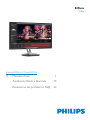 1
1
-
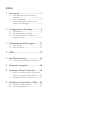 2
2
-
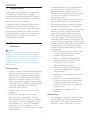 3
3
-
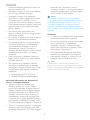 4
4
-
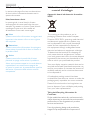 5
5
-
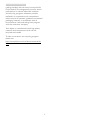 6
6
-
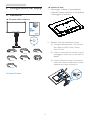 7
7
-
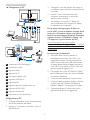 8
8
-
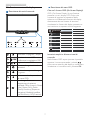 9
9
-
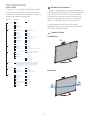 10
10
-
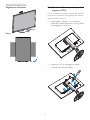 11
11
-
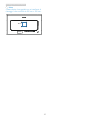 12
12
-
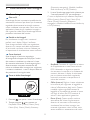 13
13
-
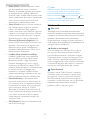 14
14
-
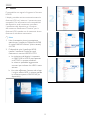 15
15
-
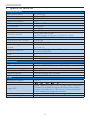 16
16
-
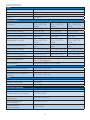 17
17
-
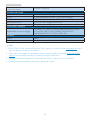 18
18
-
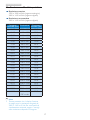 19
19
-
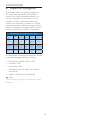 20
20
-
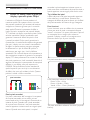 21
21
-
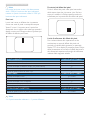 22
22
-
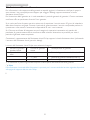 23
23
-
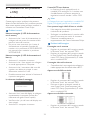 24
24
-
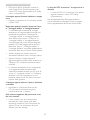 25
25
-
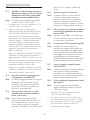 26
26
-
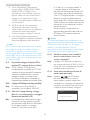 27
27
-
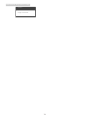 28
28
-
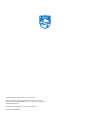 29
29
Philips 328P6AUBREB/00 Manuale utente
- Categoria
- TV
- Tipo
- Manuale utente
- Questo manuale è adatto anche per
Documenti correlati
-
Philips 271S7QJMB/00 Manuale utente
-
Philips 328P6VUBREB/00 Manuale utente
-
Philips 258B6QUEB/00 Manuale utente
-
Philips 279P1/00 Manuale utente
-
Philips 499P9H/01 Manuale utente
-
Philips 345B1C/00 Manuale utente
-
Philips 346P1CRH/01 Manuale utente
-
Philips 439P9H/00 Manuale utente
-
Philips 326P1H/00 Manuale utente
-
Philips 329P9H/00 Manuale utente